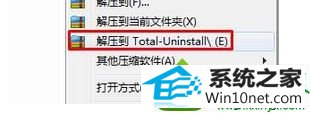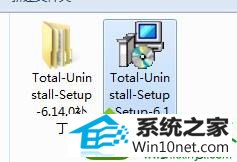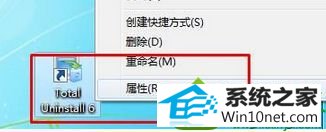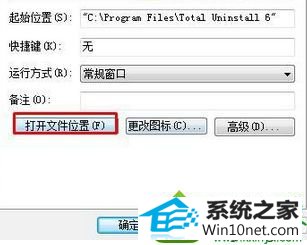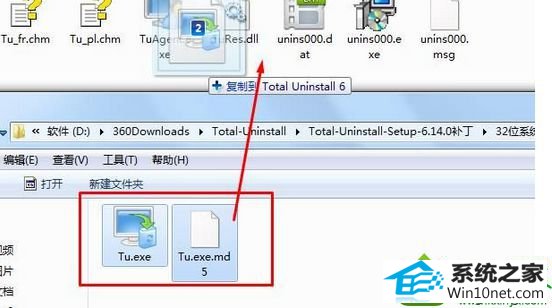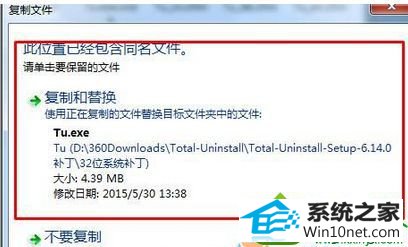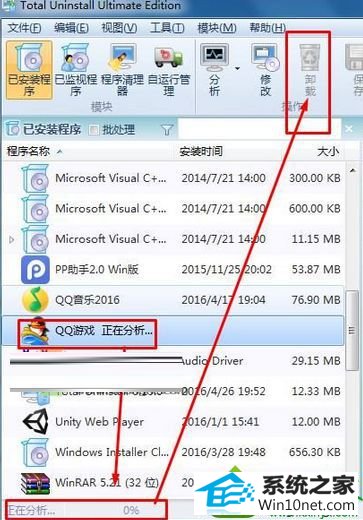win10系统无法删除“百度浏览器”的步骤介绍
时间:2019-06-28作者:xp系统之家 来源:http://www.37m.cn
今天和大家分享一下win10系统无法删除“百度浏览器”问题的解决方法,在使用win10系统的过程中经常不知道如何去解决win10系统无法删除“百度浏览器”的问题,有什么好的办法去解决win10系统无法删除“百度浏览器”呢?小编教你只需要1、首先下载“Total-Uninstall”;下载地址“Total-Uninstall下载”; 2、下载好之后在压缩包上单击右键,选择”解压到Total-Uninstall“;就可以了;下面就是我给大家分享关于win10系统无法删除“百度浏览器”的详细步骤::
解决方法如下:
1、首先下载“Total-Uninstall”;下载地址“Total-Uninstall下载”;
2、下载好之后在压缩包上单击右键,选择”解压到Total-Uninstall“;
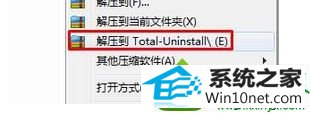
3、解压之后会得到“Total-Uninstall-setup-setup-6.15.0.exe”文件和“Total-Uninstall-setup-6.14.0补丁”文件夹,双击打开“Total-Uninstall-setup-setup-6.15.0.exe”进行安装,安装好如果软件运行了,请关闭软件;
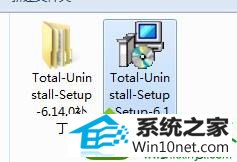
4、在桌面上找到“Total Uninstall 6”单击右键,选择“属性”,然后点击“打开文件位置”;
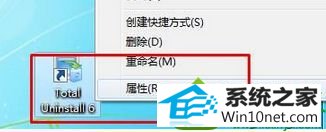
5、将之前解压出来“Total-Uninstall-setup-6.14.0补丁”文件夹中的补丁复制到刚打开的文件夹中;(有两个版本的补丁,一个是win10 32位的,一个是win10 64位,注意不要搞错。如何分辨系统是几位系统?)
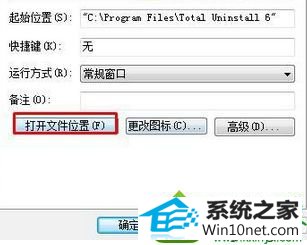
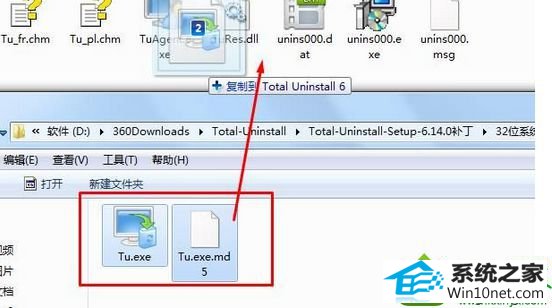
6、在弹出的框中选择“复制和替换”;
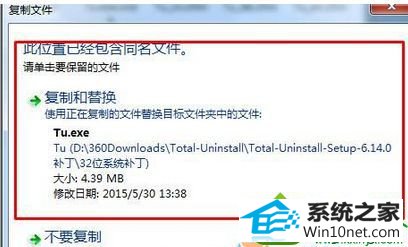
7、然后打开“Total Uninstall 6 ”软件,在界面中找到“百度浏览器”,并选中,等待左下角“正在分析”分析完成后,我们就可以点击菜单栏上的“卸载”,即可。
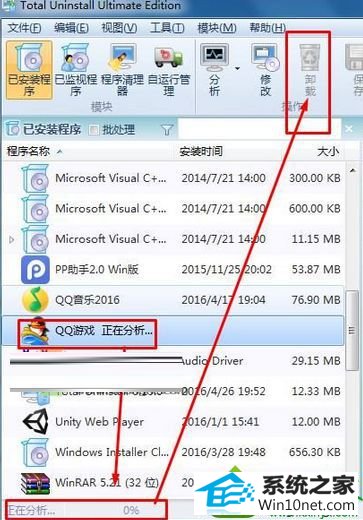
按照上述教程设置之后,我们成功删除“百度浏览器”,当然用户可以使用此方法删除其他软件,希望能够帮助到大家。